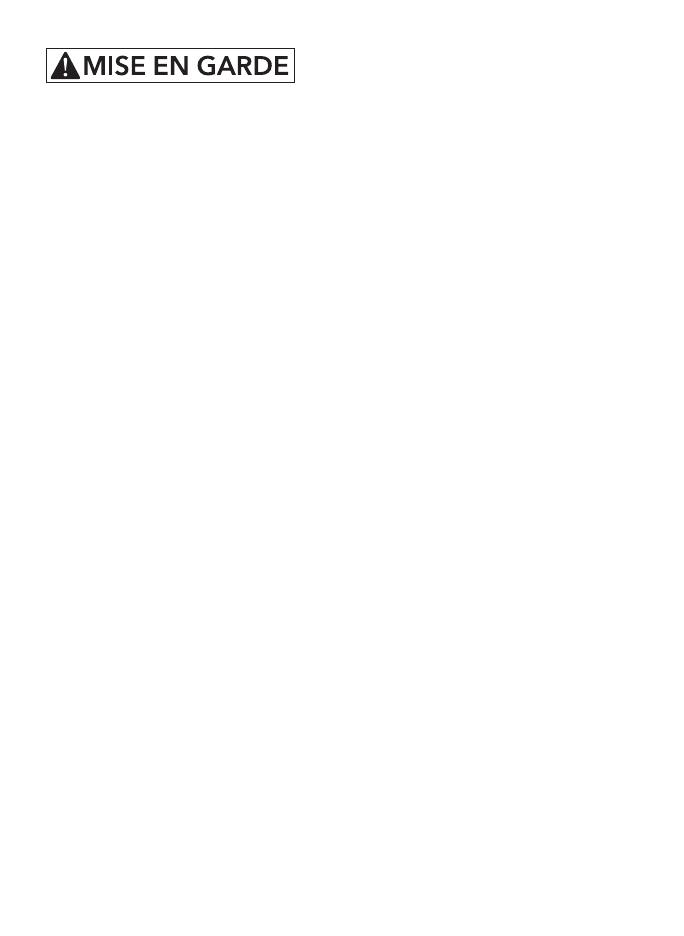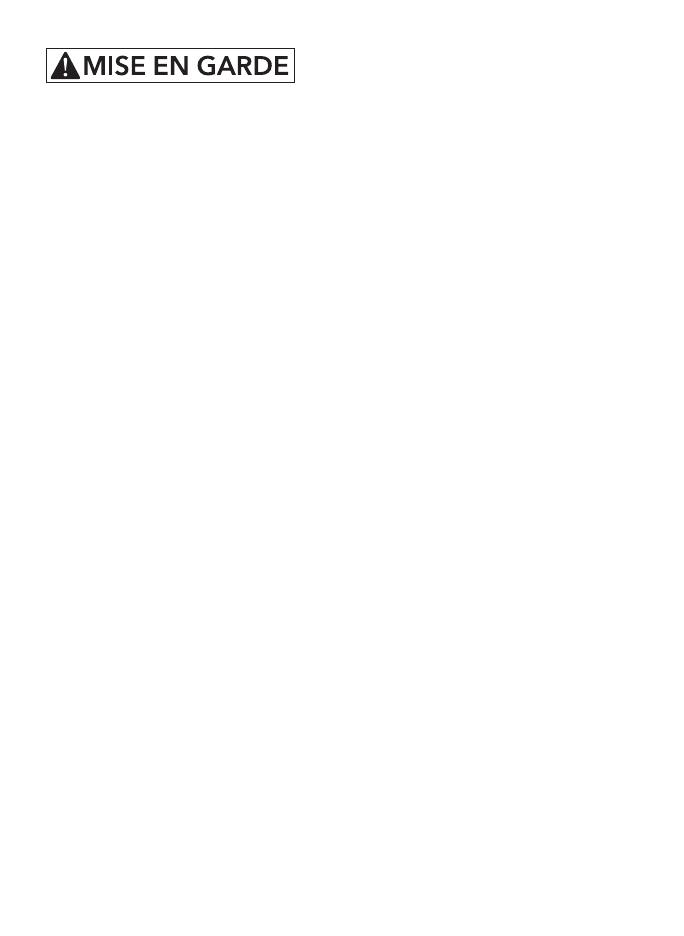
Veuillez lire les précautions et les informations concernant le fonctionnement avant
d’utiliser votre clavier ou tout autre accessoire qui l’accompagne. Conservez ces
informations pour une utilisation ultérieure.
1. Mises en garde concernant la santé : faites régulièrement des pauses lorsque
vous utilisez votre clavier. Si vous ressentez des gênes, des douleurs, des
picotements, des engourdissements, ou des brûlures au niveau du cou, des
épaules, des bras, des poignées, des mains, ou de toute autre partie du corps,
arrêtez d’utiliser votre clavier et consultez un médecin.
2. Utilisez uniquement des chargeurs micro USB avec votre clavier.
3. N’essayez pas de réparer votre clavier.
4. Ne démontez pas ou n’essayez pas de démonter votre clavier.
5. N’écrasez pas ou ne perforez pas le clavier.
6. N’immergez pas votre clavier dans l’eau.
7.
Évitez de verser de l’eau ou d’autres liquides sur votre clavier ce qui pourraient
causer un court-circuit, un incendie, ou une décharge électrique et entraîner une
blessure grave, la mort, ou des dommages matériels.
8. N’utilisez pas de nettoyants, de solvants liquides, ou sous forme d’aérosols sur
ou à proximité de votre clavier. Nettoyez seulement à l’aide d’un chion doux
humide. Débranchez le câble avant de nettoyer le clavier.
9. N’utilisez pas votre clavier lors de la conduite d’un véhicule motorisé notamment
une voiture, un bateau, ou un avion au risque de mettre en péril votre vie et
celle d’autres personnes et d’entraîner des blessures graves, la mort ou des
dommages matériels.
10. N’utilisez pas ou ne placez pas votre clavier à proximité de sources de chaleur
notamment, mais pas seulement, de radiateurs, de bouches de chaleur, de
poêles, d’autres appareils, de feux de camp, ou de barbecues.
11. Afin de réduire le risque d’incendie ou de décharge électrique, raccordez
ou branchez votre clavier sur les produits de la manière indiquée dans la
documentation fournie uniquement. Ne tentez pas de modifier ou de régler les
ports. Toutes connexions ou réglages incorrects peuvent causer des dommages.
12. Lorsque vous souhaitez jeter votre clavier, recyclez-le en fonction des normes ou
des recommandations de recyclage de produits électroniques en vigueur dans
votre région.
6